Configurar o marcador do Microsoft Teams
O marcador do Microsoft Teams ajuda os vendedores a fazer chamadas do Teams para clientes diretamente a partir do Dynamics 365 Sales.
Nota
Também pode ativar o marcador do Teams através de uma configuração rápida (com a licença do Dynamics 365 Sales Enterprise). Mais informações: Chamadas do Microsoft Teams com informações de conversação
Requisitos de licença e de função
| Tipo de requisito | Tem de ter |
|---|---|
| Licença | Dynamics 365 Sales Premium, Dynamics 365 Sales Enterprise ou Dynamics 365 Sales Professional Mais informações: Preços do Dynamics 365 Sales |
| Direitos de acesso | Administrador de Sistema Mais informações: Direitos de acesso predefinidos para Sales |
Como configurar o marcador?
Como administrador, tem de configurar o marcador do Microsoft Teams para permitir que os vendedores efetuem e recebam chamadas no Dynamics 365.
Rever os pré-requisitos
Certifique-se de que cumpre com os requisitos seguintes antes de configurar o marcador do Microsoft Teams na aplicação Hub de Vendas:
Uma licença para utilização do Microsoft Teams. Mais informações sobre as licenças de suplemento do Microsoft Teams.
Um sistema telefónico instalado e configurado, com uma licença válida de utilização. Mais informações sobre como configurar um sistema telefónico.
Uma ligação rede telefónica pública comutada (RTPC) válida através de um plano de chamadas do Teams, da sua própria operadora RTPC ou de encaminhamento direto. Mais informações sobre as opções de conectividade RTPC.
Um número de telefone atribuído. Mais informações sobre como gerir números de telefone na sua organização.
Além disso, tem de conceder as seguintes permissões aos utilizadores:
Se está a planear ativar o marcador para direitos de acesso específicos, certifique-se de que os utilizadores que necessitam do acesso ao marcador são atribuídos a um desses direitos de acesso. Mais informações sobre como atribuir direitos de acesso a utilizadores.
Certifique-se de que os direitos de acesso dos utilizadores que irão aceder ao marcador do Teams têm privilégios de leitura para os seguintes registos:
- Sob o separador Registos Centrais, acesso de leitura a Nota
- Sob o separador Entidades Personalizadas, acesso de leitura às Definições de Admin do Marcador do Teams
Para mais informações sobre como verificar privilégios e editar um direito de acesso, consulte Editar um direito de acesso.
Nota
Quando ativa o marcador do Microsoft Teams, outros sistemas telefónicos ligados à aplicação Dynamics 365 através da Estrutura de Integração de Canais do Dynamics 365 deixarão de funcionar para utilizadores para quem o marcador do Teams está ativado. Como administrador, pode desativar ou eliminar o sistema de telefónico na aplicação Estrutura de Integração de Canais.
Configurar o marcador
Na aplicação Hub de Vendas, aceda às Definições da aplicação e em Definições gerais, selecione Chamadas do Teams.
Nota
Se for um cliente do Sales Professional, anexe os seguintes parâmetros ao URL da sua organização do Dynamics 365 para abrir a página de configuração de chamadas do Teams:
pagetype=control&controlName=MscrmControls.TeamsDialerSettings.DialerSettingsHostControlExemplo:
https://contoso.crm.dynamics.com/main.aspx?pagetype=control&controlName=MscrmControls.TeamsDialerSettings.DialerSettingsHostControlAlternativamente, pode adicionar a página de configuração ao mapa do site da aplicação Sales Professional adicionando uma subárea.
Desativar Chamadas do Teams.
Por predefinição, estão ativadas as seguintes opções:
Atender chamadas a receber no Dynamics 365
Permite que os vendedores recebam chamadas do Teams no Dynamics 365 Sales. Se a desativar, os vendedores só poderão fazer chamadas do Teams de saída a partir do Dynamics 365.
A chamada interna só tocará na aplicação Teams e não no Dynamics 365
Indica que as chamadas dos utilizadores internos não tocarão e não serão monitorizadas no Dynamics 365. Neste caso, as chamadas de contactos externos tocarão no Dynamics 365 e as chamadas internas só tocarão no Teams. Pode desmarcar a caixa de verificação se quiser que os vendedores recebam chamadas externas e internas no Dynamics 365.
Apresentar chamadas perdidas no centro de notificações na aplicação do Dynamics 365
Permite que os vendedores vejam as chamadas perdidas no centro de notificações na aplicação no Dynamics 365. Antes de ativar esta caraterística, complete as seguintes ações:
- Permitir notificações na aplicação para a aplicação.
- Conceda permissões de leitura para a entidade Notificação sob o separador Entidade personalizada, para os direitos de acesso que necessitam de ver as notificações.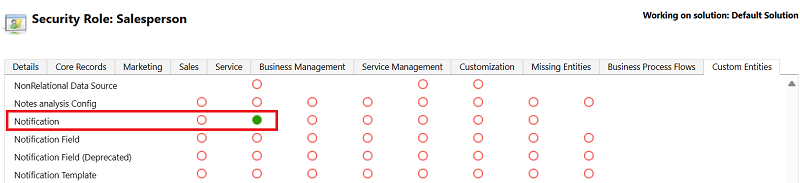
Transferir chamadas (pré-visualização)
[Esta secção é documentação de pré-lançamento e está sujeita a alterações.]
Importante
- Esta é uma funcionalidade de pré-visualização.
- As caraterísticas de pré-visualização não se destinam a utilização em produção e podem ter funcionalidade restrita. Estas caraterísticas estão sujeitas aos termos de utilização suplementares disponíveis antes do lançamento oficial, para que os clientes possam ter acesso antecipadamente e enviar comentários.
Permite que os vendedores transfiram uma chamada do Teams para outro colega ou respetivo número de telefone diretamente ou depois de consulta com o destinatário.
Mais informações:
Transferir uma chamada do Teams (pré-visualização)
Consultar e transferir uma chamada do Teams (pré-visualização)
Adicionar pessoas a chamadas (pré-visualização)
[Esta secção é documentação de pré-lançamento e está sujeita a alterações.]
Importante
- Esta é uma funcionalidade de pré-visualização.
- As caraterísticas de pré-visualização não se destinam a utilização em produção e podem ter funcionalidade restrita. Estas caraterísticas estão sujeitas aos termos de utilização suplementares disponíveis antes do lançamento oficial, para que os clientes possam ter acesso antecipadamente e enviar comentários.
Permite que os vendedores adicionem outro participante a uma chamada do Teams em andamento. O participante adicionado pode ser um utente interno ou um contato externo.
Para obter mais informações:Adicionar um participante a uma chamada do Teams em andamento (pré-visualização)
Chamada a partir de visualizações
Permite que Dynamics 365 use Marcador do Teams quando os vendedores clicam em um link de número de telefone em exibições de lista. Se você já tiver uma integração com o evento Call do navegador, recomendamos desativar essa opção.
Para obter mais informações:Ligar para um cliente a partir do modo de exibição de lista
Tentativas de chamada de documentos
Especifica que as tentativas de chamadas não atendidas também devem ser registradas no histórico de atividades. Por padrão, essa opção está desativada.
Mais informações: Ver atividades chamada telefónica
Na secção Direito de acesso, selecione uma das seguintes opções para fornecer permissões aos utilizadores para acederem ao marcador do Microsoft Teams.
Opção Descrição Todos os direitos de acesso Permite que todos os direitos de acesso acedam ao marcador do Microsoft Teams. Direitos de acesso específicos Permite apenas que os direitos de acesso selecionados acedam ao marcador do Microsoft Teams.
Nota: Certifique-se de que os direitos de acesso que selecionou estão associados à unidade de negócio raiz (nível superior na hierarquia de unidade de negócio). Caso contrário, os utilizadores não verão o marcador do Teams na aplicação Hub de Vendas. Mais informações: Criar ou editar unidades de negócio
Selecione Opções avançadas e lista pendente Selecionar aplicação, selecione as aplicações em que pretende disponibilizar o marcador. Por predefinição, Hub de Vendas está selecionada.
Nota
O marcador do Teams não é suportado para aplicações de tela do Dynamics 365.
(Opcional) Ative a gravação da chamada e obtenha transcrição e informações em tempo real através das informações de conversação:
- Ative Gravação com transcrição e informações em tempo real.
- Selecione os direitos de acesso para os quais pretende ativar a gravação.
- Selecione Ir às definições avançadas de informações de conversação para configurar mais opções relacionadas com a gravação da chamada, palavra-chave a monitorizar, resumo das chamada, entre outros. Para mais informações, consulte Configuração da primeira execução na aplicação de informações de conversação.
Guarde e publique a configuração.
É apresentada uma mensagem de confirmação e o marcador do Microsoft Teams está ativado na sua organização para direitos de acesso selecionados na aplicação selecionada.
Nota
- Tem de atualizar a página de configuração para disponibilizar as alterações na aplicação. Os utilizadores têm de atualizar a respetiva página para ver o marcador.
- Se o marcador não aparecer numa aplicação personalizada à qual o adicionou, remova-o da aplicação, guarde as alterações e adicione novamente o marcador.
- O marcador não é suportado para entidades personalizadas. Embora o ícone de telefone apareça nos formulários de entidade personalizada, o marcador não funciona.
Não consegue encontrar as opções na sua aplicação?
Existem três possibilidades:
- Você não tem a licença ou função necessária. Verifique a secção Requisitos de licença e função na parte superior desta página.
- O seu administrador não ativou a funcionalidade.
- A sua organização está a utilizar uma aplicação personalizada. Contacte o seu administrador para saber os passos exatos. Os passos descritos neste artigo são específicos das aplicações Hub de Vendas e Sales Professional de origem.
Informações relacionadas
Integração com o Microsoft Teams
Telefonar com o Microsoft Teams
Ligar a um cliente
Ver e compreender páginas de resumo de chamadas